Administrar el acceso a las vistas públicas del sistema (versión preliminar)
[Este tema es documentación preliminar y está sujeto a modificaciones.]
Los administradores pueden administrar las vistas a las que los usuarios pueden acceder en aplicaciones basadas en modelos con roles de seguridad. Cuando se usa una aplicación basada en modelos, el usuario solo tiene acceso a las vistas del sistema que se aplican a los roles de seguridad que están asignados.
Importante
- Esta es una característica en versión preliminar.
- Las características en vista previa no se han diseñado para un uso de producción y pueden tener una funcionalidad restringida. Estas características están disponibles antes del lanzamiento oficial, para que los clientes puedan obtener acceso anticipado y proporcionar comentarios.
- Desde el 15 de enero hasta el 31 de enero de 2025, la versión preliminar pública para administrar vistas del sistema con roles de seguridad se implementará en los entornos para que esté disponible.
Las vistas de sistema son vistas especiales de las que dependen las aplicaciones basadas en modelos, que existen para las tablas del sistema o que se crean automáticamente al crear tablas personalizadas. Estas vistas tienen finalidades específicas y algunas funcionalidades adicionales. Cuando un administrador de Power Platform administra una lista de vistas con un rol de seguridad, solo esas vistas (y la vista predeterminada del sistema) están disponibles en el selector de vistas para los usuarios asignados a ese rol de seguridad. Las otras vistas del sistema se filtran de la lista desplegable. Los usuarios aún pueden ver las vistas filtradas cuando navegan a la opción Administrar y compartir vistas.
Cuando un administrador de Power Platform activa la característica de administrar vistas de lista de tablas, los usuarios pueden establecer su propia vista predeterminada desde la lista de vistas que administra el administrador y sus propias vistas personales desde la opción Administrar y compartir vistas en una aplicación basada en modelo.
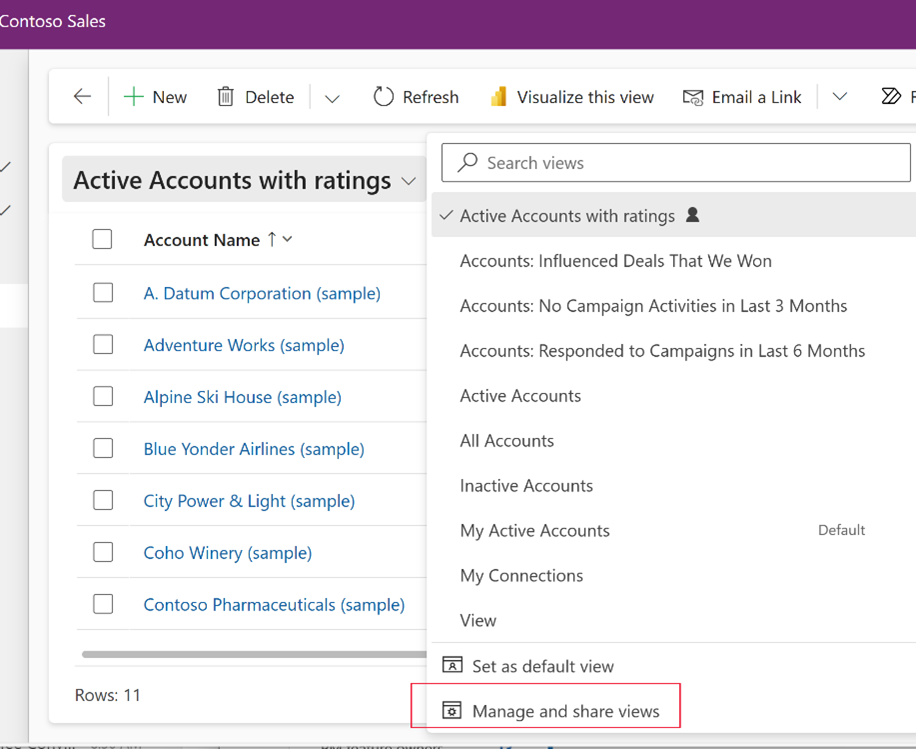
El acceso a los datos sigue estando protegido con privilegios de rol de seguridad, lo que significa que las vistas solo muestran los registros a los que un usuario tiene acceso. Tener acceso a una vista concreta no significa que también tenga acceso a los datos que están disponibles en la vista.
Nota
Esta función filtra las vistas que aparecen en el selector de vistas de lista de tablas. Todas las vistas del sistema y asociadas se siguen mostrando en subcuadrículas y cuadrículas asociadas que tienen un selector de vistas.
Requisitos previos
- Debe tener el rol de seguridad Administrador del sistema en el entorno de Microsoft Dataverse.
- De forma predeterminada, la característica de administrar vistas del sistema está desactivada. Active la configuración
EnableRoleBasedSystemViewsdescargando y ejecutando la herramienta OrganizationSettingsEditor. Más información: Cómo cambiar la configuración predeterminada de la base de datos del entorno - Activar la auditoría se recomienda, pero no se requiere.
Vistas del sistema en un entorno de Dataverse
Las vistas del sistema son vistas predefinidas que existen para todas las tablas del sistema. Estas vistas pueden incluir Pública, Búsqueda rápida, Búsqueda avanzada, Asociada o Lookup. Cuando un administrador o creador crea una vista desde Power Apps (make.powerapps.com), la vista se convierte en una vista pública. Puede administrar vistas públicas con roles de seguridad.
Ejemplos de vista pública de uso común
Puede administrar la lista de vistas de la tabla con sus usuarios empresariales en función de la asignación de roles de seguridad de los usuarios. Los administradores seleccionan las vistas de sistema aplicables y administran estas vistas con roles de seguridad. Cuando el usuario navega a un formulario de lista de tablas, solo ve las vistas del sistema que se administraron con los roles de seguridad que se les asignaron.
Ejemplos de vistas públicas:
| Table | Vista pública |
|---|---|
| Account | Mis cuentas activas |
| Account | Cuentas: ninguna actividad de campaña en los 3 últimos meses |
| Cliente potencial | Mis clientes potenciales abiertos |
| Cliente potencial | Todos los clientes potenciales |
| Case | Todos los casos |
| Case | Casos que sigo |
| Case | Mis casos |
| Case | Mis casos resueltos |
| Contact | Todos los contactos |
| Contact | Contacto seguido |
| Contact | Contactos inactivos |
Activar la opción Administrar vistas de lista de tablas
- Asegúrese de habilitar la característica de vistas de lista de tablas en su entorno. Más información: Requisitos previos
- Puede administrar vistas públicas con roles de seguridad. Si necesita crear nuevos roles de seguridad, vaya a Roles de seguridad y privilegios para obtener más información sobre los roles de seguridad.
- Cree una solución y agregue las tablas y sus correspondientes vistas que haya administrado.
- Exporte la solución como administrada.
- Importar la solución en su entorno de producción. Informe a los usuarios de que las vistas del sistema ahora se filtran en función de la asignación de roles de seguridad.
Administrar vistas públicas con roles de seguridad
Todas las vistas del sistema pueden administrarse con roles de seguridad. Una vez administradas, los usuarios con los roles de seguridad asignados solo ven estas vistas en el selector de vistas.
Nota
Las vistas del sistema se denotan como Pública en Power Apps (make.powerapps.com). Solo se pueden administrar las vistas públicas. A las vistas públicas predeterminadas no se les pueden asignar roles de seguridad para el acceso.
Para administrar vistas del sistema con roles de seguridad:
- Inicie sesión en Power Apps.
- En el panel de navegación izquierdo, seleccione Soluciones, abra la solución que tiene la tabla con la vista que quiere administrar. Si el elemento no se encuentra en el panel lateral, seleccione …Más y, a continuación, el elemento que desee.
- Abra una tabla, como la tabla de cuenta, y luego seleccione el área Vistas.
- Seleccione la vista pública no predeterminada que desee y, a continuación, en la barra de comandos, seleccione Configuración de vista.
- Seleccione la opción Especificar roles de seguridad.
- Seleccione los roles de seguridad que quiera asignar a la vista pública.
- Cuando haya terminado de seleccionar los roles de seguridad, seleccione Guardar y Publicar.
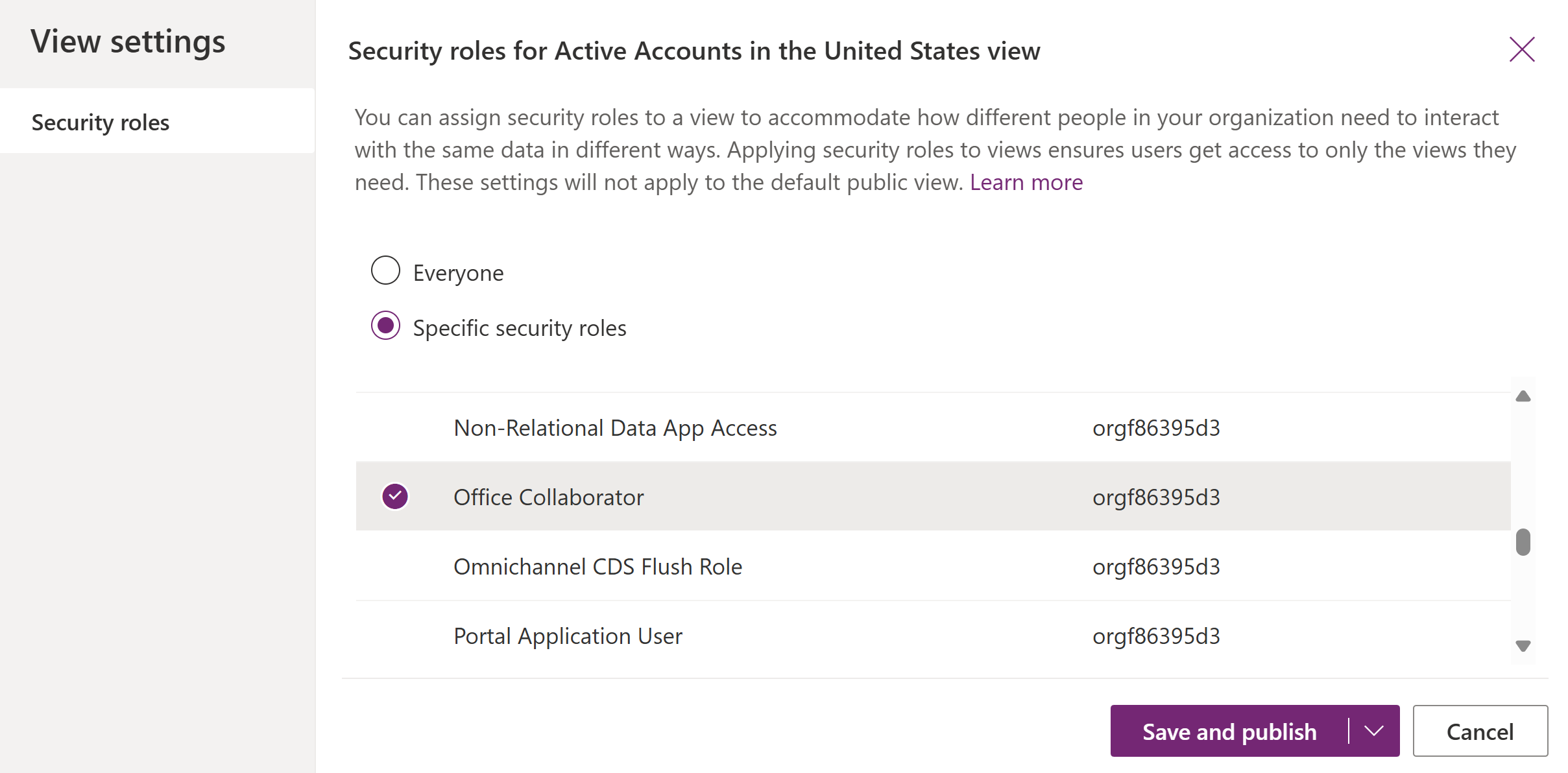
Consulte también
Crear o editar una vista de aplicación controlada por modelos en Power Apps